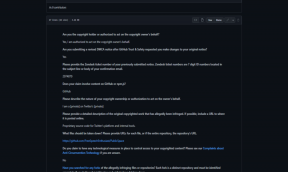एंड्रॉइड फोन को रूट कैसे करें
अनेक वस्तुओं का संग्रह / / April 30, 2022

हालांकि एंड्रॉइड उपयोगकर्ता को अनुकूलित और संशोधित करने की क्षमता के मामले में बहुत अधिक स्वतंत्रता प्रदान करता है, लेकिन निश्चित रूप से इसकी सीमाएं हैं। उदाहरण के लिए, सिस्टम ऐप्स को लें, जिन पर आपका बहुत अधिक नियंत्रण नहीं है। आप उन्हें अनइंस्टॉल नहीं कर सकते या उन्हें बैकग्राउंड में चलने से नहीं रोक सकते। सच्ची शक्ति और नियंत्रण केवल आपके डिवाइस को रूट करके ही प्राप्त किया जा सकता है। इस लेख में, हम आपके फोन को रूट करने के विभिन्न लाभों और पीसी का उपयोग करके एंड्रॉइड फोन को रूट करने के तरीके के बारे में चर्चा करने जा रहे हैं।

अंतर्वस्तु
- एंड्रॉइड फोन को रूट कैसे करें
- आपको अपने Android फ़ोन को रूट क्यों करना चाहिए?
- पीसी के साथ एंड्रॉइड को रूट करने से पहले आपको क्या चाहिए?
- चरण 1: बूटलोडर अनलॉक करें
- चरण 2: कस्टम रिकवरी स्थापित करें
- चरण 3: मैजिक स्थापित करें
- चरण 4: रूट एक्सेस सत्यापित करें
- Android डिवाइस को रूट करने के लिए अतिरिक्त टूल
- 1. किंगोरूट
- 2. आईरूट
- 3. जड़ प्रतिभा
- 4. रूट के लिए डॉ. फोन
एंड्रॉइड फोन को रूट कैसे करें
हां, पीसी का उपयोग करके अपने एंड्रॉइड फोन को रूट करना कार्य को पूरा करने के सबसे आसान तरीकों में से एक है। कई सॉफ्टवेयर और टूलकिट आपको काम पूरा करने में मदद करेंगे। हालाँकि, इससे पहले कि हम इसे शुरू करें, आइए एक नज़र डालते हैं कि वास्तव में रूटिंग क्या है।
- हम जानते हैं कि रूट शब्द कुछ लोगों के लिए डरावना होता है। यह एक अनावश्यक जटिलता की तरह लगता है। विशेष रूप से यह तथ्य कि आपके एंड्रॉइड फोन को रूट करने से वारंटी समाप्त हो जाती है, ज्यादातर लोगों के लिए बंद है।
- हालाँकि, हम आपको सूचित करना चाहेंगे कि रूट करना इतना कठिन नहीं है। वास्तव में, कुछ ऐप और प्रोग्राम आपको यह समझने में मदद करेंगे कि एक क्लिक से पीसी का उपयोग करके एंड्रॉइड फोन को कैसे रूट किया जाए। दूसरे, आपके डिवाइस को रूट करने से जुड़े कई फायदे हैं।
आपको अपने Android फ़ोन को रूट क्यों करना चाहिए?
खैर, मुख्य रूप से पीसी का उपयोग करके एंड्रॉइड फोन को रूट करने के पीछे मुख्य उद्देश्य अपने फोन का पूर्ण नियंत्रण और स्वामित्व प्राप्त करना है। स्टॉक एंड्रॉइड या निर्माता द्वारा निर्धारित किसी भी प्रकार के प्रतिबंध को हटा दें। नीचे दिए गए कई लाभों की एक सूची है जो आप अपने डिवाइस को रूट करने के बाद पाने के हकदार होंगे।
- अपने डिवाइस पर पूर्ण नियंत्रण प्राप्त करें - अपने फोन को रूट करने से आपको सुपरयूजर का दर्जा मिल जाता है। इसका मतलब है कि आप डेवलपर-स्तरीय परिवर्तन कर सकते हैं जिसमें कोर कर्नेल को संशोधित करना शामिल है। यह उपयोगकर्ता को कुछ बदलाव करने से रोकने के लिए निर्माता द्वारा लगाए गए किसी भी प्रकार के ब्लॉक या प्रतिबंध को हटा देता है।
- ब्लोटवेयर हटाएं - प्रत्येक एंड्रॉइड स्मार्टफोन पहले से इंस्टॉल किए गए ऐप्स के एक समूह के साथ आता है जो एंड्रॉइड, निर्माता, या कुछ साझेदार ब्रांड द्वारा वहां रखे जाते हैं। इनमें से अधिकतर ऐप्स बेकार हैं लेकिन फिर भी, आपको इन्हें हटाने की अनुमति नहीं है। ऐसे ऐप्स को ब्लोटवेयर के नाम से जाना जाता है। वे जगह का उपभोग करते हैं और उनमें से कुछ पृष्ठभूमि में चलते हैं और डिवाइस की मेमोरी को हॉग करते हैं। ब्लोटवेयर से छुटकारा पाने से आपका डिवाइस हल्का और तेज हो जाता है। यदि आपका संग्रहण समाप्त हो रहा है, तो आपकी महत्वपूर्ण व्यक्तिगत फ़ाइलों के लिए स्थान बनाने के लिए ब्लोटवेयर सबसे पहले निकालने वाला हो सकता है।
- बैटरी लाइफ में सुधार - अपने डिवाइस को रूट करके, आप वास्तव में सभी अनावश्यक पृष्ठभूमि प्रक्रियाओं को रोकने में सक्षम होंगे। अब, आम तौर पर आप ऐसा करने के लिए कुछ टास्क किलर ऐप का उपयोग कर रहे होंगे, लेकिन यहां तक कि सबसे अच्छे भी सिस्टम ऐप्स को बैकग्राउंड में चलने से नहीं रोक सकते। इसके अतिरिक्त, आप किसी ऐप द्वारा उपयोग किए जा सकने वाले संसाधनों की संख्या को भी नियंत्रित कर सकते हैं। यह बैटरी लाइफ को बेहतर बनाने में काफी मदद करता है।
- असीमित अनुकूलन अवसर - अगर आप अपने डिवाइस को रूट करते हैं, तो आपको अपने फोन की हर एक चीज को कस्टमाइज करने को मिलता है। समग्र लेआउट, थीम, एनीमेशन, फोंट, आइकन आदि से लेकर जटिल सिस्टम-स्तरीय परिवर्तनों तक, आप इसे सभी को अनुकूलित कर सकते हैं। आप नेविगेशन बटन बदल सकते हैं, त्वरित पहुँच मेनू को अनुकूलित कर सकते हैं, अधिसूचना छाया, स्थिति पट्टी, ऑडियो सेटिंग्स, आदि। आप कर्नेल को फ्लैश कर सकते हैं और इंस्टॉल कर सकते हैं कस्टम रोम जो नई सुविधाओं और अनुकूलन विकल्पों के टन जोड़ते हैं।
- नए ऐप्स तक पहुंच प्राप्त करें - अपने डिवाइस को रूट करने से हजारों नए ऐप्स का मार्ग प्रशस्त होता है जिन्हें आप अपने डिवाइस पर इंस्टॉल कर सकते हैं। Play Store पर उपलब्ध अरबों ऐप्स के अलावा, एपीके के रूप में बाहर अनगिनत अन्य उपलब्ध हैं। इनमें से कुछ वास्तव में अच्छे और दिलचस्प हैं लेकिन केवल रूट एक्सेस वाले उपकरणों पर काम करते हैं।
खैर, वे पीसी का उपयोग करके एंड्रॉइड फोन को रूट करने के बारे में जानने के कई लाभों में से कुछ थे। हमें विश्वास है कि अब तक आप आगे बढ़ने के लिए प्रेरित महसूस कर रहे होंगे। इसलिए, बिना किसी और देरी के प्रक्रिया के साथ शुरू करते हैं।
पीसी के साथ एंड्रॉइड को रूट करने से पहले आपको क्या चाहिए?
अब, इससे पहले कि हम समझें कि पीसी का उपयोग करके एंड्रॉइड फोन को कैसे रूट किया जाए, कुछ चीजें हैं जिनका आपको ध्यान रखने की आवश्यकता है। इसे वास्तविक प्रक्रिया से पहले प्रारंभिक चरण मानें।
- पहली चीज़ जो आपको करने की ज़रूरत है वह है पूरा बैकअप लें. हालांकि रूटिंग आपकी मीडिया फ़ाइलों और डेटा को प्रभावित नहीं करती है, लेकिन सुरक्षित पक्ष पर रहना बेहतर है। किसी भी दुर्घटना के मामले में, आप हमेशा इस बैकअप पर वापस आ सकते हैं।
- चूंकि हम एक पीसी का उपयोग करके एंड्रॉइड फोन को रूट करेंगे, आपको इसकी आवश्यकता होगी अपने फोन पर यूएसबी डिबगिंग सक्षम करें. यह आपको यूएसबी केबल के माध्यम से कंप्यूटर से कनेक्ट होने के दौरान अपने फोन में बदलाव करने की अनुमति देगा। तुम कर सकते हो डेवलपर विकल्पों में से USB डिबगिंग सक्षम करें.
- आपको अज्ञात स्रोतों से इंस्टॉल ऐप्स को सक्षम करेंसेटिंग. डिफ़ॉल्ट रूप से, यह आपको Play Store के बाहर से ऐप्स इंस्टॉल करने से रोकने के लिए अक्षम है।
- इसके अतिरिक्त, आपको यह भी करने की आवश्यकता है अपने डिवाइस पर बूटलोडर अनलॉक करें. पुराने Android उपकरणों के लिए यह कोई समस्या नहीं होगी क्योंकि वे एक अनलॉक बूटलोडर के साथ आते हैं। हालाँकि, एक नए उपकरण के लिए, आपको इसे मैन्युअल रूप से करने की आवश्यकता है।
टिप्पणी: ध्यान दें कि आपके डिवाइस को रूट करने से आपकी वारंटी समाप्त हो जाएगी। कुछ देशों में, आपके डिवाइस को रूट करना भी अवैध है। इसका मतलब है कि कुछ गलत होने की स्थिति में आप इसे किसी अधिकृत सेवा केंद्र में नहीं ले जा सकेंगे। हम आपको यह भी चेतावनी देना चाहेंगे कि रूट करना एक जोखिम भरी प्रक्रिया है और यह संभव है कि आप अपने डिवाइस को नुकसान पहुंचाएंगे। सबसे खराब स्थिति तब होती है जब आपका डिवाइस स्थायी रूप से ब्रिक हो जाता है और बेकार हो जाता है। रूट करने से पहले कृपया शोध करें और ठीक से पढ़ें। साथ ही, अपने बिल्कुल नए स्मार्टफोन के बजाय किसी पुराने डिवाइस पर प्रयास करना और प्रयोग करना बेहतर है।
यह खंड आपको यह जानने में मदद करेगा कि पीसी का उपयोग करके एंड्रॉइड को कैसे रूट किया जाए। अपने स्मार्टफोन को रूट करने में तीन प्रमुख चरण होते हैं, चार यदि आप रूट एक्सेस को मान्य करना चाहते हैं। हालांकि इस प्रक्रिया के लिए किसी पूर्व कोडिंग अनुभव की आवश्यकता नहीं है, यदि आप चरणों का ठीक से पालन करने में विफल रहते हैं तो यह बहुत जल्दी पटरी से उतर सकता है। यह आपको अपने Android स्मार्टफोन के साथ ईंट और अनुपयोगी छोड़ सकता है।
टिप्पणी: निम्न चरणों का पालन किया जाता है पोको X2 पर चल रहा है एमआईयूआई 12.5.7 और पीसी चालू है विंडोज 10 (21H2). एंड्रॉइड के शीर्ष पर स्मार्टफोन मॉडल और निर्माता की त्वचा के आधार पर चरण भिन्न हो सकते हैं। कृपया संदर्भ के रूप में इन चरणों का पालन करें और अपने स्मार्टफोन मॉडल के अनुसार शोध विकल्प करें।
चरण 1: बूटलोडर अनलॉक करें
पीसी का उपयोग करके एंड्रॉइड फोन को रूट करने का पहला कदम अपने बूटलोडर को अनलॉक करना है। बूटलोडर एक सॉफ्टवेयर है जो आपके स्मार्टफोन को निर्देश देता है कि कौन से प्रोग्राम को स्टार्ट-अप और एंड्रॉइड ऑपरेटिंग सिस्टम शुरू करना है। Xiaomi जैसे कई स्मार्टफोन निर्माता अपना बूटलोडर अनलॉकर टूल प्रदान करते हैं। इसलिए, यह खोजने की अनुशंसा की जाती है कि आपका स्मार्टफोन निर्माता समान प्रदान करता है या नहीं। यदि आपको एक नहीं मिल रहा है, तो आप Android डीबग ब्रिज (ADB) टूल का उपयोग करके अपने बूटलोडर को अनलॉक कर सकते हैं।
विकल्प I: बूटलोडर अनलॉकर टूल का उपयोग करें
1. बूटलोडर अनलॉकिंग अनुमतियों के लिए आवेदन करें आधिकारिक एमआईयूआई वेबसाइट और डाउनलोड करें एमआई अनलॉक टूल.

2. आर्काइव एक्सट्रैक्टर सॉफ्टवेयर का उपयोग करके डाउनलोड की गई .zip फाइल को एक्सट्रैक्ट करें जैसे 7ज़िप.

3. निकाले गए फोल्डर को खोलें और डबल क्लिक करें बैच_अनलॉक.exe.

4. अपने एंड्रॉइड स्मार्टफोन को बंद करके और दबाकर फास्टबूट मोड दर्ज करें पावर और वॉल्यूम डाउन बटन एक साथ और एक यूएसबी केबल का उपयोग करके इसे पीसी से कनेक्ट करना।
5. में एमआई अनलॉक विंडो, आप सूची में अपना डिवाइस देखेंगे। इसे चुनें और क्लिक करें अनलॉक.

6. एक बार प्रक्रिया पूरी हो जाने के बाद, अपने डिवाइस को पुनरारंभ करें.
विकल्प II: एडीबी टूल्स का प्रयोग करें
1. डाउनलोड एडीबी प्लेटफार्म टूल्स और 7Zip जैसे फाइल आर्काइव एक्सट्रैक्टर टूल्स का उपयोग करके डाउनलोड की गई फाइलों को एक्सट्रेक्ट करें।

2. के पास जाओ लगभग में अनुभाग समायोजन अपने स्मार्टफोन पर मेनू और पर टैप करें एमआईयूआई संस्करण डेवलपर विकल्पों को अनलॉक करने के लिए 5 बार।

3. के लिए जाओ अतिरिक्त सेटिंग्स सेटिंग मेनू में और खोजने के लिए नीचे स्क्रॉल करें डेवलपर विकल्प. उस पर टैप करें।

4. नीचे स्क्रॉल करें और सक्षम करें यूएसबी डिबगिंग टॉगल का उपयोग करके डिबगिंग के तहत।

5. अपने स्मार्टफोन को अपने पीसी से कनेक्ट करें और उस फ़ोल्डर को खोलें जहां आपने एडीबी प्लेटफॉर्म टूल्स निकाले थे। फ़ाइल एक्सप्लोरर में पता बार से फ़ाइल पथ की प्रतिलिपि बनाएँ।

6. पर क्लिक करें शुरू करना और टाइप करें सही कमाण्ड और क्लिक करें व्यवस्थापक के रूप में चलाएं.

7. पर क्लिक करें हां में प्रयोगकर्ता के खाते का नियंत्रण पुष्टि संकेत।
8. में सही कमाण्ड खिड़की, प्रकार सीडी और पहले कॉपी किए गए फ़ाइल पथ को पेस्ट करें और हिट करें कुंजी दर्ज करें.

9. प्रकार एडीबी डिवाइस और हिट कुंजी दर्ज करें एडीबी सक्षम उपकरणों की सूची प्राप्त करने के लिए।

10. प्रकार एडीबी रिबूट बूटलोडर और दबाएं कुंजी दर्ज करें अपने स्मार्टफोन को बूटलोडर में बूट करने के लिए।

11. प्रकार फास्टबूट डिवाइस और दबाएं कुंजी दर्ज करें फास्टबूट उपकरणों की सूची देखने के लिए।

12. प्रकार फास्टबूट ओम अनलॉक और हिट कुंजी दर्ज करें बूटलोडर को अनलॉक करने के लिए।

13. अनलॉक करने की प्रक्रिया समाप्त होने के बाद, टाइप करें फास्टबूट रिबूट सिस्टम में रिबूट करने के लिए।

यह भी पढ़ें:कैसे जांचें कि आपका एंड्रॉइड फोन रूट है या नहीं?
चरण 2: कस्टम रिकवरी स्थापित करें
एक कस्टम पुनर्प्राप्ति एक अनुकूलित पुनर्प्राप्ति वातावरण है जिसे विशेष रूप से Android फ़ोन को रूट करने के लिए डिवाइस के लिए बनाया गया है। किसी भिन्न डिवाइस के लिए कस्टम पुनर्प्राप्ति का उपयोग करने से आपके स्मार्टफ़ोन को ब्रिक करने जैसी बड़ी समस्याएं हो सकती हैं।
- कस्टम रिकवरी को फ्लैश करने का सबसे बड़ा फायदा इसके साथ आने वाली अतिरिक्त सुविधाएं हैं। आपके स्मार्टफ़ोन के साथ आने वाली स्टॉक रिकवरी कोई विशेष सुविधाएँ प्रदान नहीं करती है और आप केवल उन विकल्पों के साथ अटके रहते हैं जो आपको मिलते हैं।
- दूसरी ओर, कस्टम रिकवरी, एडीबी सिडेलैड को सक्षम करने, माइक्रोएसडी कार्ड या यूएसबी ओटीजी ड्राइव से फ्लैशिंग, डेटा का बैकअप लेने और पुनर्स्थापित करने, विभाजन को डिक्रिप्ट करने आदि जैसी कई सुविधाओं का समर्थन करती है।
- जब कस्टम रिकवरी की बात आती है तो टीमविन रिकवरी प्रोजेक्ट या TWRP सबसे भरोसेमंद नाम है और लगभग सभी एंड्रॉइड डिवाइसों का समर्थन करता है।
हम अनुशंसा करते हैं कि आप जाँच करें आधिकारिक TWRP वेबसाइट अपने एंड्रॉइड स्मार्टफोन के लिए कस्टम रिकवरी डाउनलोड करने के लिए।
1. के लिए खोजें कस्टम वसूली आपके स्मार्टफोन मॉडल के लिए सबसे उपयुक्त है और इसे डाउनलोड करें।
2. डाउनलोड संग्रह को निकालें और कॉपी करें आईएमजी निकाले गए फ़ोल्डर से फ़ाइल।

3. चिपकाएं आईएमजी उस फ़ोल्डर में फ़ाइल करें जहाँ आपने पिछले चरण में ADB टूल निकाले थे और उसका नाम बदल दिया था recovery.img.

4. एक खोलो सही कमाण्ड प्रशासनिक पहुंच के साथ जैसा कि पहले दिखाया गया है और यूएसबी केबल का उपयोग करके अपने स्मार्टफोन को पीसी से कनेक्ट करें।
5. प्रकार एडीबी रीबूट फास्टबूट कमांड करें और दबाएं दर्जचाबी.

6. आपके Android डिवाइस के Fastboot मोड में बूट होने के बाद, निम्न टाइप करें आदेशों और हिट कुंजी दर्ज करें प्रत्येक के बाद।
Fastboot फ़्लैश पुनर्प्राप्ति पुनर्प्राप्ति.imgफास्टबूट रिबूट

7. जब आपका स्मार्टफोन रिबूट होना शुरू हो जाए, तो रिकवरी में बूट करने के लिए पावर और वॉल्यूम डाउन बटन को दबाकर रखें। यह सुनिश्चित करने के लिए कि कस्टम पुनर्प्राप्ति स्थायी रूप से फ्लैश की गई है, ऑन-स्क्रीन निर्देशों का पालन करें।
चरण 3: मैजिक स्थापित करें
रूटिंग पहले एंड्रॉइड के सिस्टम पार्टीशन में टैप करके और यूजर को सुपरयूजर एक्सेस देकर की जाती थी। यह सब तब बदल गया जब मैजिक को इसके सिस्टमलेस रूट सॉल्यूशन के कारण लॉन्च किया गया था। आप देखते हैं, पुराने तरीके से सुपरयूज़र एक्सेस प्राप्त करना आपको भेद्यता के जोखिम के कारण बैंकिंग ऐप जैसे कुछ ऐप का उपयोग करने से रोकता है। मैजिक के साथ, आप उन ऐप्स से रूट एक्सेस छुपा सकते हैं जो इसके लिए खोजते हैं। इसने पीसी का उपयोग करके एंड्रॉइड को रूट करने के तरीके को आसान बना दिया है। पीसी का उपयोग करके एंड्रॉइड फोन को रूट कैसे करें
1. डाउनलोड मैजिको

2. द्वारा अपने डिवाइस को बंद करके अपनी कस्टम पुनर्प्राप्ति में बूट करें पावर और वॉल्यूम अप बटन को दबाकर रखें साथ में।
3. पर थपथपाना स्थापित करना.
4. निर्देशिका के माध्यम से नेविगेट करें और Magisk.zip फ़ाइल चुनें।
5. दाईं ओर स्वाइप करें magisk .zip फ़ाइल को चमकाने की पुष्टि करने के लिए।
6. पर थपथपाना रीबूटप्रणाली मैजिक के सफलतापूर्वक फ्लैश होने के बाद।
आपका Android स्मार्टफोन अब रूट हो गया है।
यह भी पढ़ें:अपने Android फ़ोन को रूट करने के 15 कारण
चरण 4: रूट एक्सेस सत्यापित करें
कभी-कभी सुपरयुसर को अस्थायी रूप से स्थापित किया जा सकता है और आप रीबूट के ठीक बाद रूट एक्सेस खो सकते हैं। यह अंततः यह समझने के बाद भी विफल हो जाता है कि पीसी का उपयोग करके एंड्रॉइड फोन को कैसे रूट किया जाए और आवश्यक कदम उठाए जाएं। यह सुनिश्चित करने के लिए कि आपके पास अभी भी रूट एक्सेस है, नीचे बताए गए चरणों का पालन करें:
1. जैसे ऐप इंस्टॉल करें रूट चेकर से खेल स्टोर यह जांचने के लिए कि आपका Android डिवाइस ठीक से रूट किया गया है या नहीं।

2. ऐप खोलें और टैप करें रूट सत्यापित करें.

3. पर टैप करके रूट एक्सेस दें अनुदान जब संकेत प्रकट होता है।

4. आपको स्क्रीन पर एक बधाई संदेश दिखाई देगा जैसा कि नीचे दिखाया गया है।

यह भी पढ़ें:एंड्रॉइड पर ऐप्स को एसडी कार्ड में कैसे ले जाएं
Android डिवाइस को रूट करने के लिए अतिरिक्त टूल
यदि आप पीसी का उपयोग करके अपने एंड्रॉइड फोन को रूट करने का प्रयास कर रहे हैं, तो आपको अतिरिक्त सॉफ़्टवेयर या ऐप का उपयोग करने की आवश्यकता होगी। इस सॉफ्टवेयर को कंप्यूटर पर इंस्टॉल करना होगा और आपके फोन को यूएसबी केबल के जरिए कंप्यूटर से कनेक्ट करना होगा। सॉफ़्टवेयर में किए गए किसी भी परिवर्तन को USB डीबगिंग के माध्यम से फ़ोन में अनुवादित किया जाएगा। इस खंड में, हम कई ऐप और सॉफ़्टवेयर पर चर्चा करने जा रहे हैं जिनका उपयोग आप पीसी का उपयोग करके एंड्रॉइड फोन को रूट करने के लिए कर सकते हैं।
1. किंगोरूट

हम पीसी का उपयोग करके एंड्रॉइड फोन को रूट करने के तरीके को समझने के लिए सबसे अच्छे ऐप्स में से एक के साथ सूची शुरू करेंगे - KingoRoot। यह विंडोज पीसी पर काम करता है और इसकी सफलता दर 92-94% है। किंगोरूट के बारे में सबसे अच्छी बात यह है कि यह एक टैप रूटिंग समाधान है, जिसका अर्थ है कि आप अपने एंड्रॉइड फोन को एक क्लिक से रूट कर सकते हैं। यह अतीत में पीसी का उपयोग करके फोन को रूट करने का प्राथमिक तरीका हुआ करता था लेकिन आज भी यह संसाधनपूर्ण है।
- यह मुफ्त सॉफ्टवेयर है और इस प्रकार यह जनता के बीच काफी लोकप्रिय है। तब से इसमें अनरूट फीचर भी है, यदि आप रूटेड डिवाइस का उपयोग करने में सहज महसूस नहीं करते हैं तो आप आसानी से वापस जा सकते हैं और परिवर्तनों को रीसेट कर सकते हैं।. हम आपको इस ऐप को आज़माने की सलाह देंगे क्योंकि यह सरल और उपयोग में आसान है।
- किंगोरूट कुल मिलाकर एक बहुत अच्छा ऐप है लेकिन इसमें कुछ कमियां हैं। शुरुआत के लिए, यह Android 8.0 या उच्चतर के लिए बहुत प्रभावी नहीं है. यह आमतौर पर पुराने Android उपकरणों के लिए उपयुक्त है। दूसरे, एक मुफ्त ऐप होने के कारण, इसमें बहुत सारी सुविधाएँ नहीं हैं जो आपको एक पेड ऐप पर मिलेंगी।
2. आईरूट

iRoot Android डिवाइस को रूट करने के लिए सबसे अधिक उपयोग किए जाने वाले सॉफ़्टवेयर में से एक है, यह उपयोग करने के लिए मुफ़्त है और इसका एक सरल इंटरफ़ेस है जिसका उपयोग आप यह समझने के लिए कर सकते हैं कि पीसी का उपयोग करके फ़ोन को कैसे रूट किया जाए।
- आप इस ऐप का उपयोग कर सकते हैं एक क्लिक के साथ अपने फोन को रूट करें.
- आईरूट की सबसे अच्छी बात यह है कि यह Android के लगभग सभी संस्करणों के साथ संगत है (पुराना या नया). इसका श्रेय इसकी उच्च सफलता दर को जाता है।
3. जड़ प्रतिभा

पीसी एडेड रूटिंग के लिए एक और बहुत लोकप्रिय ऐप रूट जीनियस है। इसकी सफलता दर बहुत अधिक है, खासकर यदि आपका फोन मीडियाटेक प्रोसेसर का उपयोग करता है। यह उन लोगों के लिए डेवलपर्स और पेशेवरों के बीच अत्यधिक अनुशंसित है जो पीसी का उपयोग करके एंड्रॉइड फोन को रूट करना चाहते हैं क्योंकि यह स्मार्टफोन मॉडल की एक विस्तृत श्रृंखला का समर्थन करता है। हालांकि यह एक-क्लिक रूट सुविधा प्रदान करता है, यह पहली बार उपयोगकर्ताओं के लिए थोड़ा जटिल हो सकता है।
- इस ऐप की एक अच्छी विशेषता यह है कि एक बार रूट हो जाने के बाद आप प्रीइंस्टॉल्ड ऐप्स से छुटकारा पाने के लिए इसका उपयोग कर सकते हैं, जो पीसी का उपयोग करके फोन को रूट करने के लिए एक अतिरिक्त लाभ के रूप में कार्य करता है।
- इसके अतिरिक्त, ऐप उपयोग करने के लिए स्वतंत्र है इसलिए हम अनुशंसा करते हैं कि यदि आपके पास Android और रूटिंग के साथ कुछ पूर्व अनुभव है तो इसे आजमाएं।
- रूट जीनियस में कुछ कमियां हैं। प्रथम, कोई Unroot सुविधा नहीं है. अन्य प्रीमियम सुविधाएँ भी अनुपस्थित हैं क्योंकि यह एक निःशुल्क ऐप है।
रूट जीनियस यह जानने के लिए है कि पीसी एंड्रॉइड डिवाइस का उपयोग करके फोन को कैसे रूट किया जाए जो संस्करण 4.4 या पुराने का उपयोग कर रहे हैं।
यह भी पढ़ें:एंड्रॉइड पर फास्टबूट के माध्यम से बूटलोडर को कैसे अनलॉक करें
4. रूट के लिए डॉ. फोन

डॉ. फोन एंड्रॉइड के लिए सबसे बहुमुखी पीसी टूलकिट में से एक है। यह अत्यधिक भरोसेमंद और प्रभावी है। इसकी कुछ बेहतरीन विशेषताएं वन-क्लिक रूट, अनरूट फीचर और एक सरल और उपयोगकर्ता के अनुकूल इंटरफेस हैं। सबसे अच्छी बात यह है कि इसका उपयोग नवीनतम Android उपकरणों को भी रूट करने के लिए किया जा सकता है।
- डॉ. फोन के टूलकिट का उपयोग एंड्रॉइड फोन को रूट करने के अलावा कई कार्यों के लिए किया जा सकता है। आप इसका उपयोग बैकअप बनाने, डेटा को एक डिवाइस से दूसरे डिवाइस में स्थानांतरित करने, हटाए गए फ़ाइलों को पुनर्प्राप्त करने, लॉक स्क्रीन को हटाने, स्क्रीन रिकॉर्डिंग आदि के लिए कर सकते हैं।. हालाँकि, आज हम केवल चर्चा करेंगे कि डॉ. fone की मदद से पीसी का उपयोग करके एंड्रॉइड फोन को कैसे रूट किया जाए।
- केवल इस ऐप का नकारात्मक पक्ष यह है कि यह पूरी तरह से मुफ़्त नहीं है. कुछ प्रमुख सुविधाओं के लिए आपको प्रीमियम सदस्यता के लिए भुगतान करना होगा। हालांकि, चूंकि सॉफ्टवेयर इतना कुछ करने में सक्षम है, यह अच्छी तरह से खर्च किया गया पैसा होगा।
अनुशंसित:
- Microsoft Store से फिक्स डाउनलोड नहीं हो सकता
- फिक्स त्रुटि 98 एसएमएस समाप्ति अस्वीकृत
- टेक्स्टिंग में एमएचएम क्या है?
- एंड्रॉइड पर बैटरी स्वास्थ्य की जांच कैसे करें
इसी के साथ हम इस लेख के अंत में आते हैं। हमें उम्मीद है कि आपको यह जानकारी उपयोगी लगी होगी रूट एंड्रॉइड फोन. यह वास्तव में कार्य को पूरा करने के सबसे सरल तरीकों में से एक है। ऐसा इसलिए है क्योंकि आप अपनी सहायता के लिए विभिन्न प्रकार के ऐप्स और सॉफ़्टवेयर में से चुन सकते हैं। इस तरह आपके पास एक रूटेड फोन हो सकता है, भले ही आप एंड्रॉइड सिस्टम के विशेषज्ञ न हों। अधिक दिलचस्प तकनीक से संबंधित लेखों के लिए टेककल्ट पर जाएं और नीचे दिए गए टिप्पणी अनुभाग में इस लेख के बारे में अपने सुझाव और प्रतिक्रिया देने में संकोच न करें।